Word如何让文字环绕图片排版
来源:网络收集 点击: 时间:2025-11-09【导读】:
我们在编辑Word文档时,有时为了让排版更美观,想让文字环绕图片排版,怎么办呢?本文给大家分享Word如何让文字环绕图片排版的方法,希望可以帮到有需要的朋友。
首先把Word文档定位到需要将文字环绕图片排版的地方。
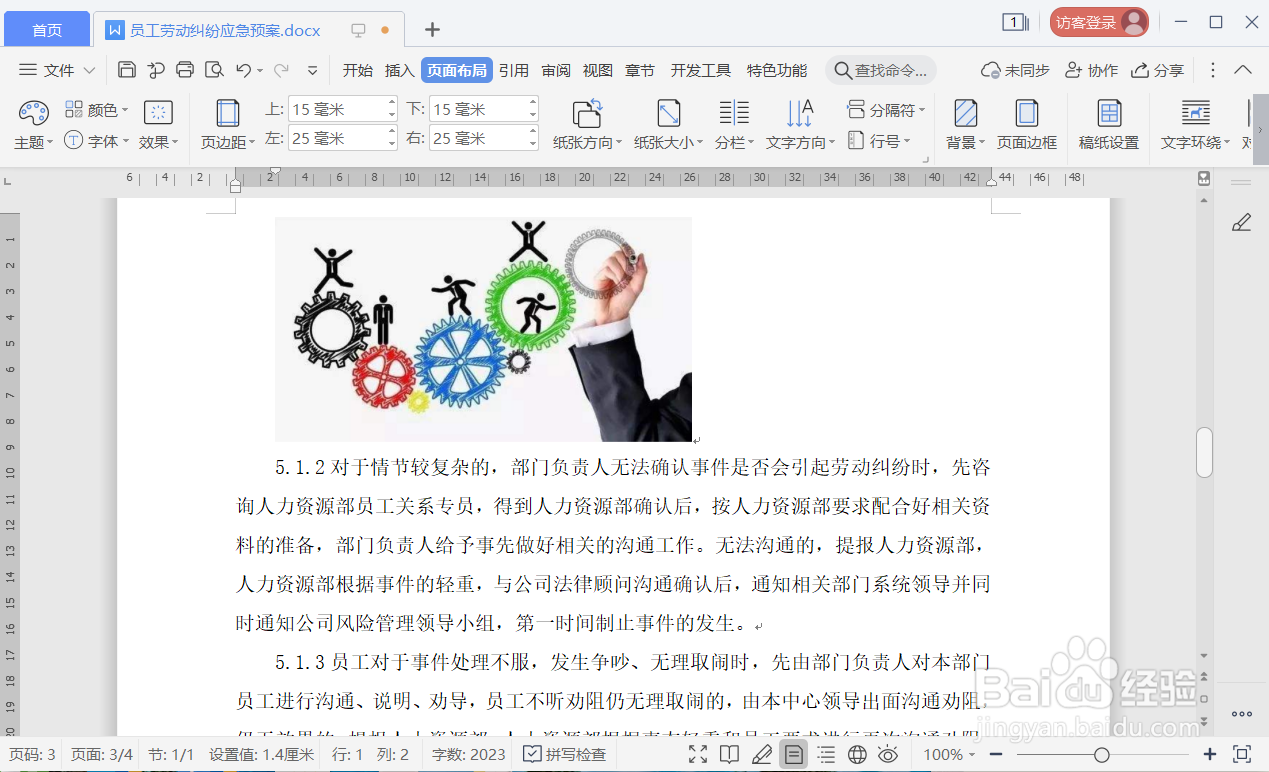
用鼠标点击图片,这时图片右侧会出现几个图标,我们选择第一个“布局选项”,如下图。
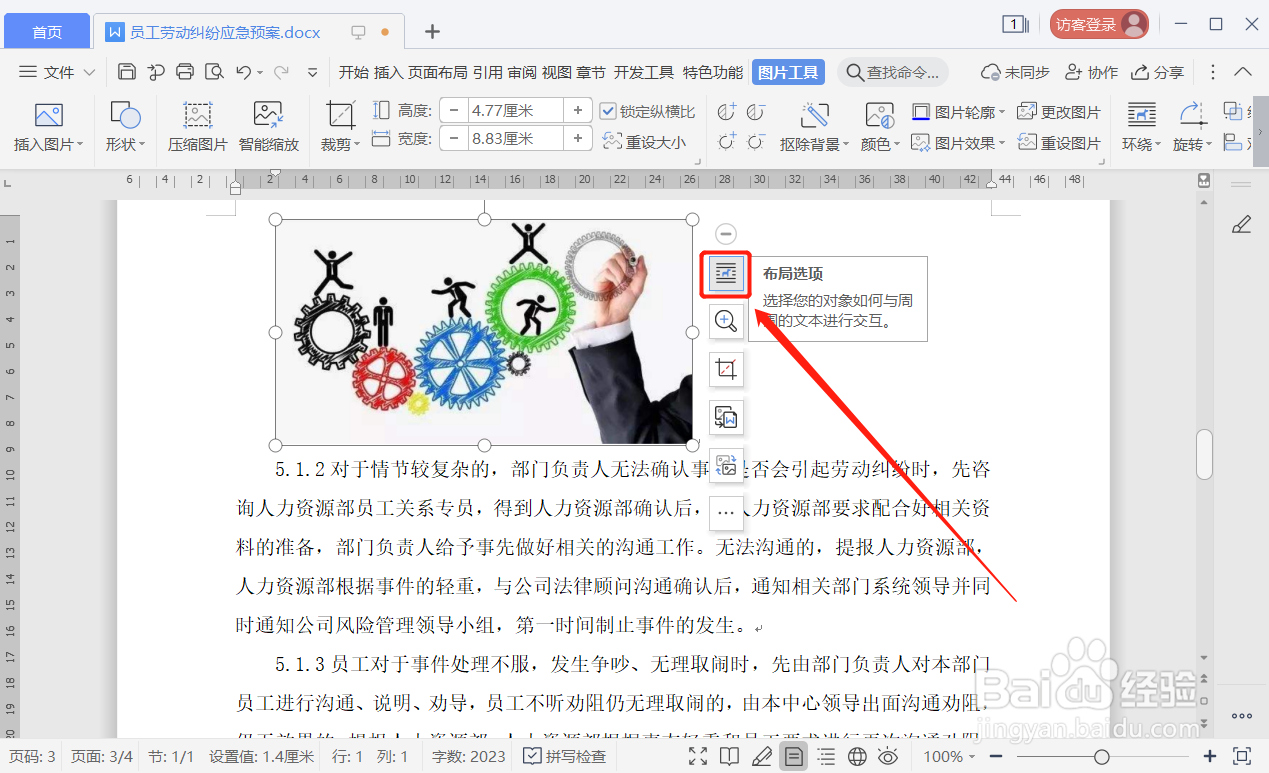
在“布局选项”列表下,我们选择“查看更多”。
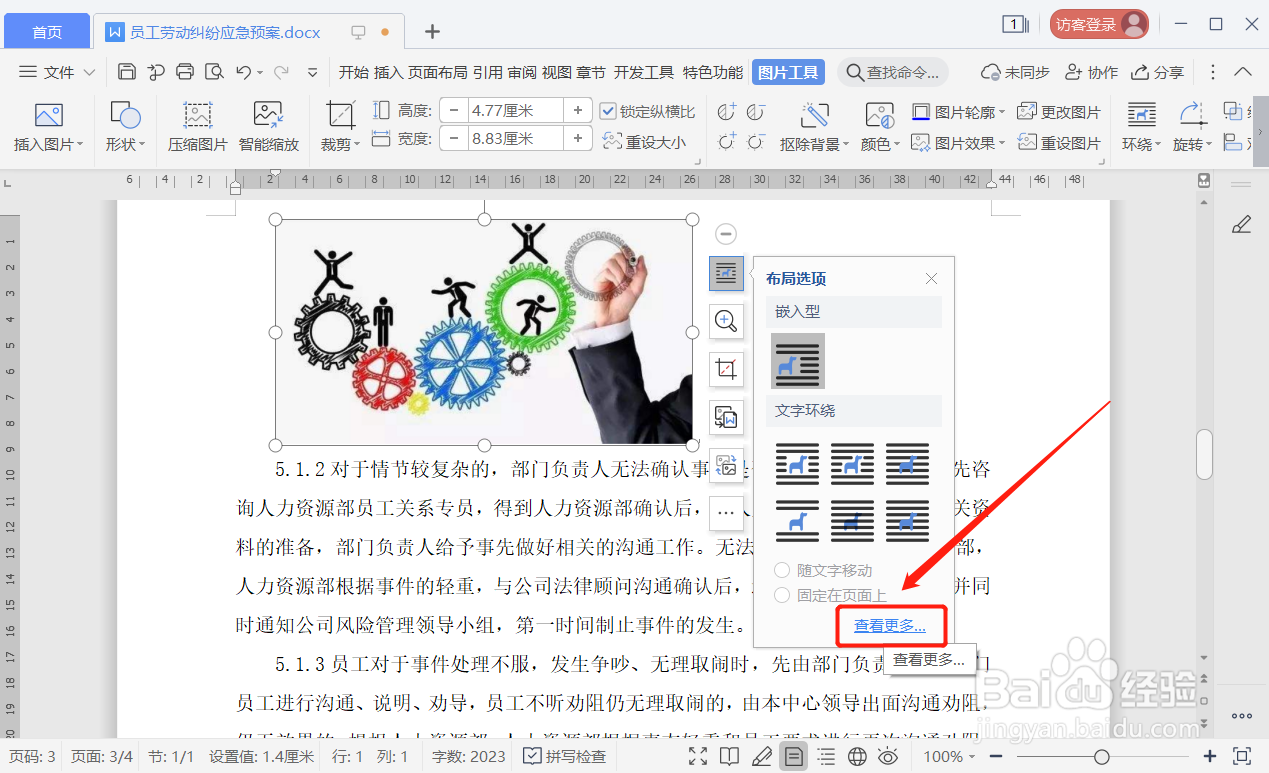
弹出“布局”对话框,我们在“文字环绕”选项下,将环绕方式选择为“四周型”(紧密型、穿越型都是可以的,大家可以根据实际情况进行选择,找到适合图片与文字排版的最佳效果)。
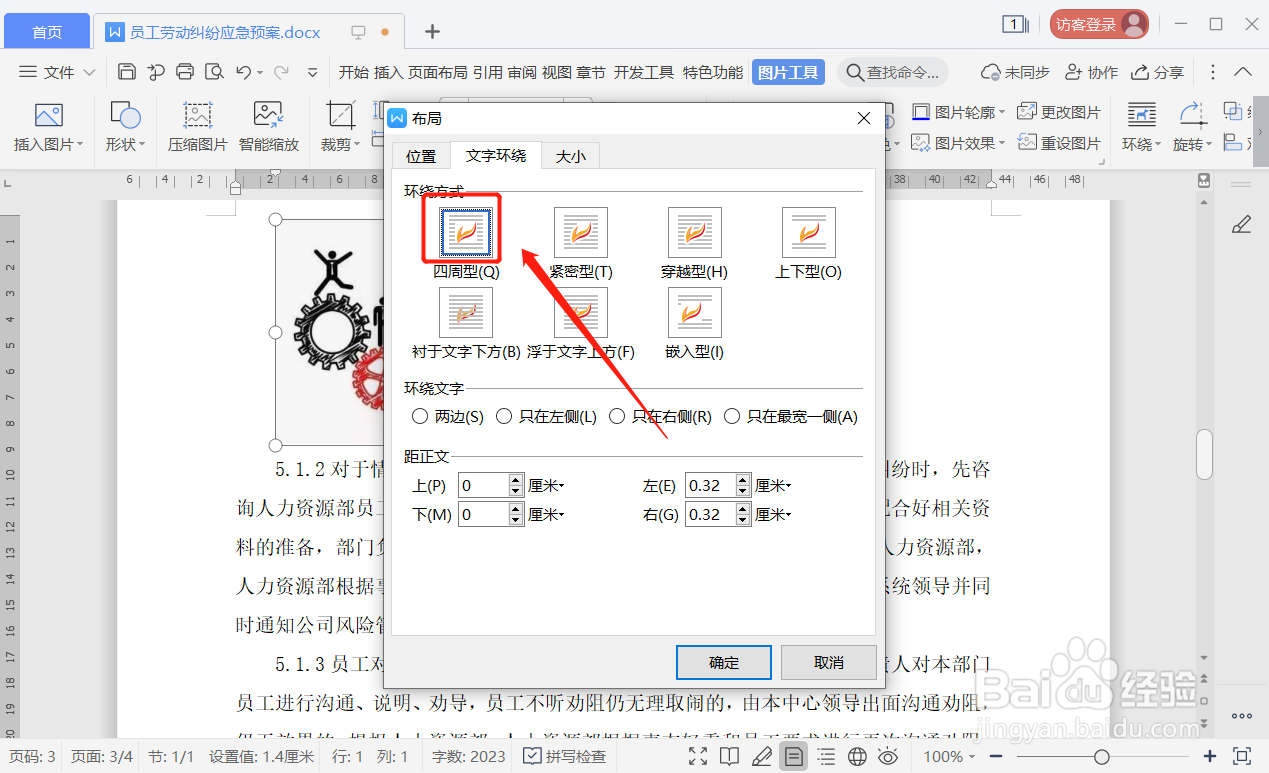
然后在“距正文”选项下,将“上下左右”的距离设置好, 即图片与文字之间的留白位置,然后点击“确定”。
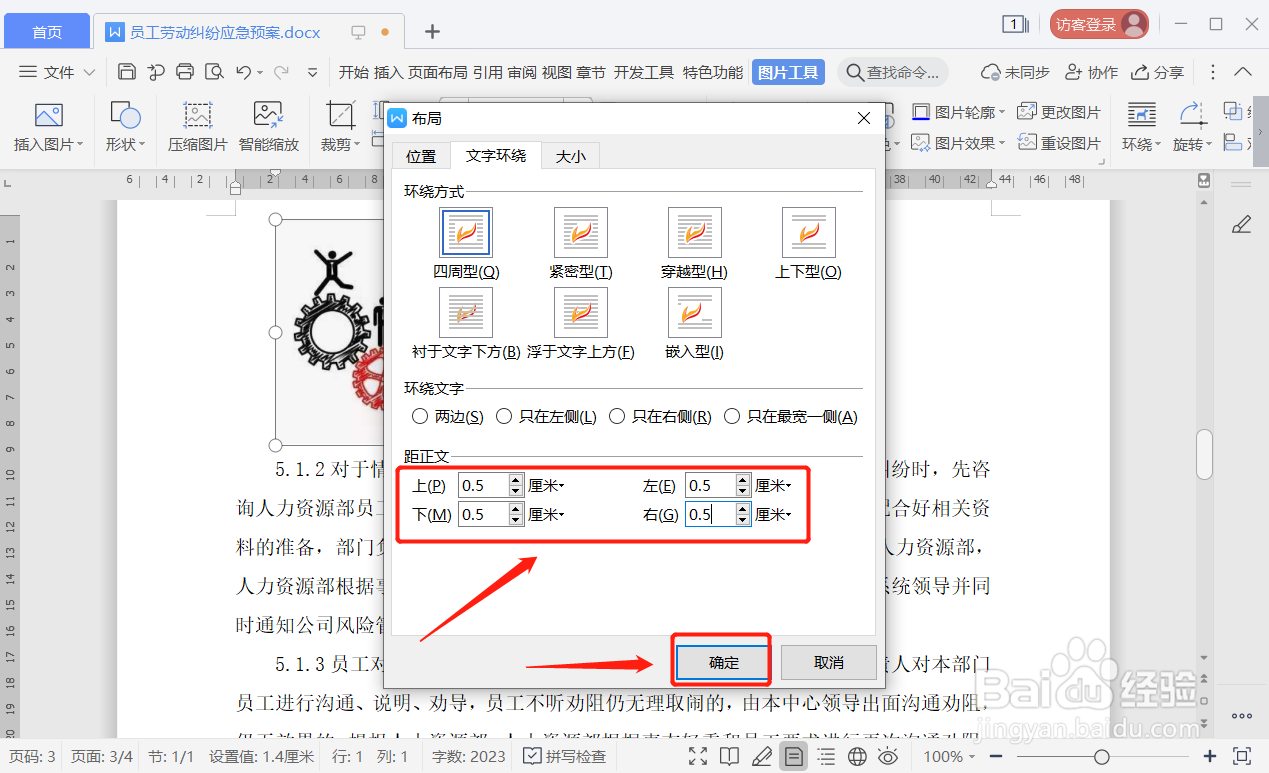
回到Word文档,我们发现图片并没有排版好。
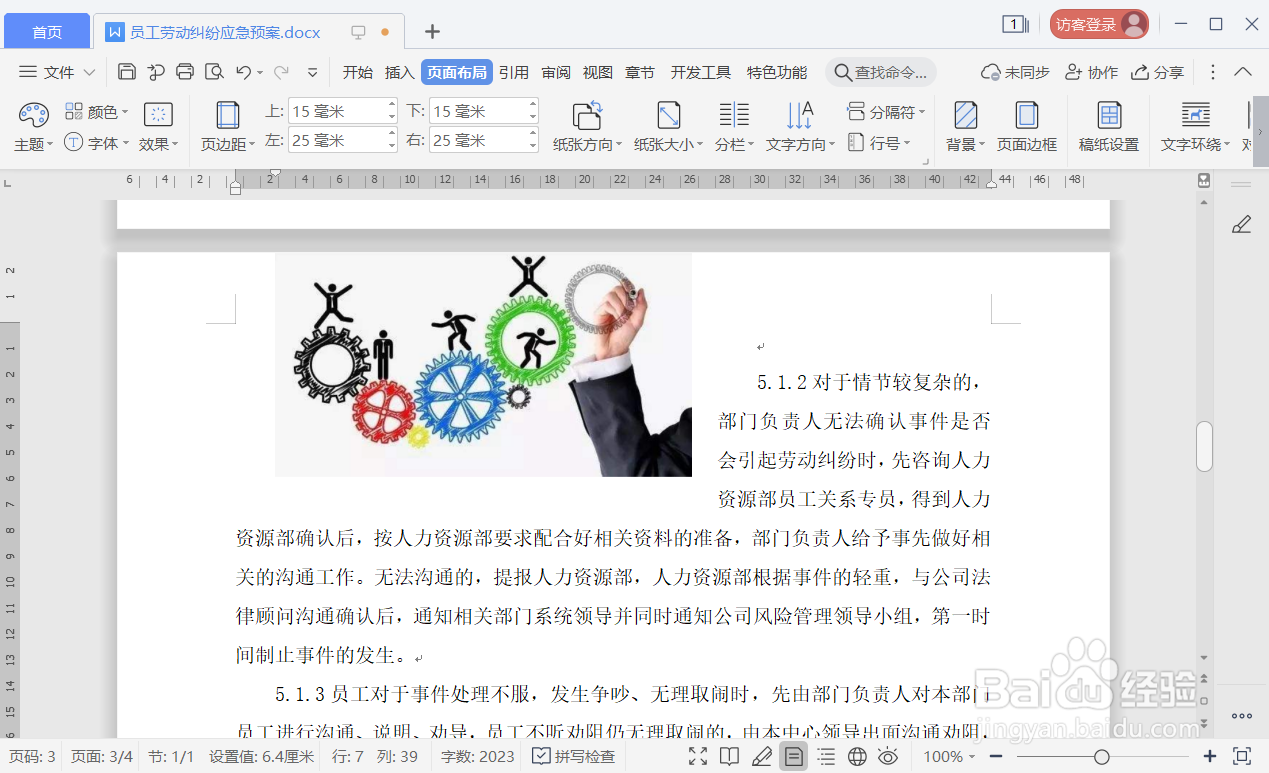
这时我们只要将图片拖动到适合的位置即可,文字会随着图片位置的变动而变动哦。
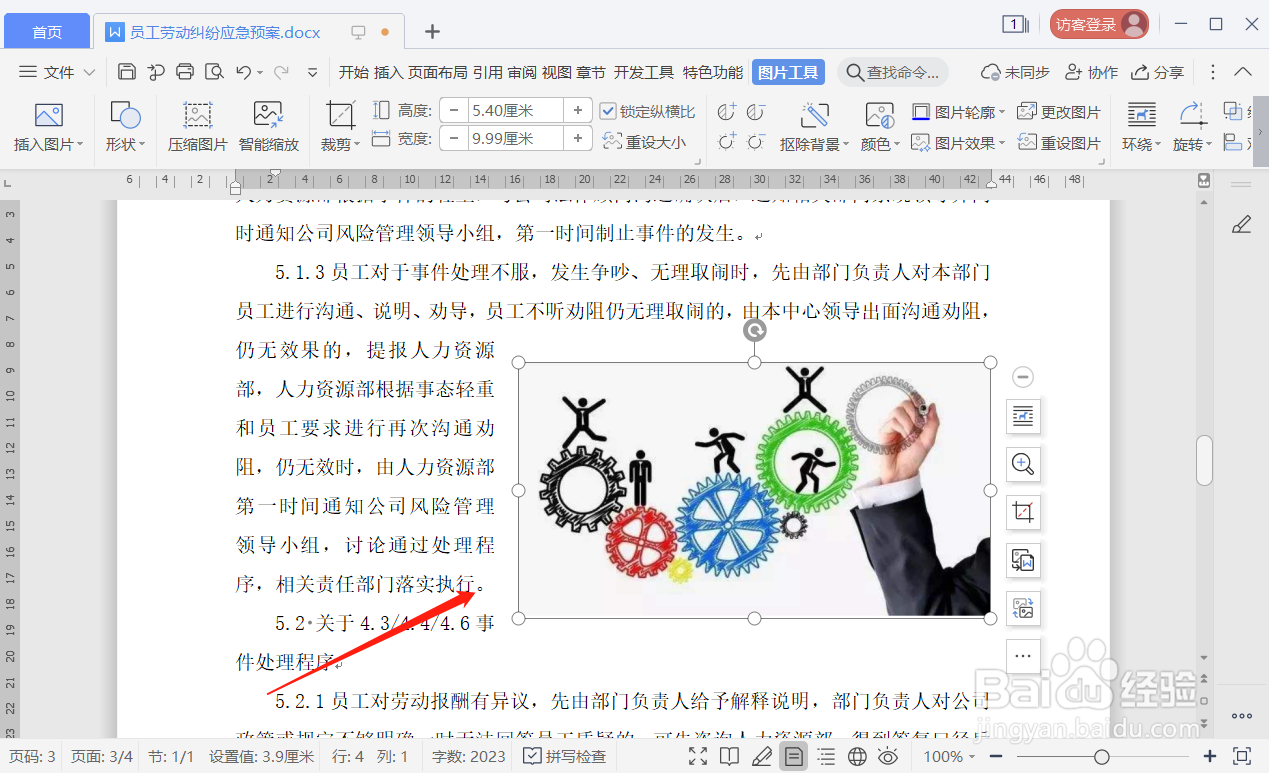
版权声明:
1、本文系转载,版权归原作者所有,旨在传递信息,不代表看本站的观点和立场。
2、本站仅提供信息发布平台,不承担相关法律责任。
3、若侵犯您的版权或隐私,请联系本站管理员删除。
4、文章链接:http://www.ff371.cn/art_1280514.html
上一篇:小米极简模式怎么设置?
下一篇:如何编写企业文化经典案例集
 订阅
订阅